Сохранение изменений проекта в веб-приложении Project Web App не значит, что все автоматически увидят эти изменения. Для того чтобы изменения стали видны членам команды, а данные проекта — доступными для доклада, опубликуйте его.
Сохранение проекта в Project Web App
Войдите в веб-приложение Project Web App и убедитесь, что вы еще не сохранили проект.
Дополнительные сведения о входе см. в статье Вход в Project Web App.
-
В меню Файл нажмите кнопку Сохранить.
-
В разделе Сохранение на сервере Project Server нажмите кнопку Сохранить.

-
Введите имя проекта.
Сведения, указанные вашей организацией, отображаются в столбце Имя настраиваемого поля . -
Нажмите кнопку Сохранить.
Публикация проекта
После того как вы впервые сохраните проект на сервере Project Server, опубликуйте расписание, чтобы изменения стали видны всем.
-
На вкладке Файл перейдите к разделу Сведения.
-
Нажмите кнопку Опубликовать.
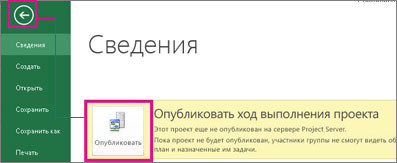
Примечание: Если вы публикуете проект впервые, вам будет предложено связать сайт SharePoint с проектом, чтобы вы могли добавлять в проект такие документы, как заявления о миссии и другие документы, а также отслеживать риски и проблемы проекта.
Сохранение локального проекта в Project Server
Примечание: Для сохранения локального проекта в Project Server требуется Project профессиональный 2010.
Если у вас есть проект, сохраненный локально, вы можете сохранить его в Project Server, чтобы сделать его доступным для других пользователей в вашей организации.
-
Откройте Project и подключитесь к Project Server.
-
Откройте проект, сохраненный локально.
-
Выберите Файл > Сохранить как.
-
В диалоговом окне Сохранить в Project Server введите имя проекта в поле Имя .
-
Чтобы включить в проект какие-либо корпоративные настраиваемые поля, щелкните поле Значение для настраиваемого поля, а затем задайте значение.
-
Нажмите кнопку Сохранить.
-
Чтобы проверка проект в Project Server, выберите Файл > Закрыть.
Сохранение проекта для общего доступа
Примечание: Чтобы сохранить проект для совместного использования, вам потребуется Project профессиональный 2010.
Если вам нужно предоставить общий доступ к плану проекта пользователю, у которого нет Project Server, вы можете проверка план, сохранить его локально, отправить на проверку, а затем проверка обратно в Project Server.
Важно: У другого пользователя должна быть установлена Project 2010.
-
На вкладке Файл выберите команду Сохранить и отправить.
-
Щелкните Сохранить проект как файл в средней области, а затем нажмите кнопку Сохранить для общего доступа справа.
-
Выберите команду Сохранить как.
Примечание: Нажмите кнопку Сохранить как в правом нижнем углу. Не нажимайте команду Сохранить как в крайнем левом углу.
-
Выберите диск и папку, на которых вы хотите сохранить проект, а затем нажмите кнопку Сохранить.
-
Отправьте сохраненный файл другому пользователю, чтобы внести изменения непосредственно в план проекта.
Примечание: Пока к проекту предоставляется общий доступ, нельзя открыть файл для редактирования из Project Server.
После внесения всех изменений в общий файл сохраните изменения обратно в Project Server.
-
Подключитесь к Project Server на компьютере, где вы изначально сохранили файл для общего доступа.
-
Откройте общий файл.
Примечание: Общий файл можно сохранить в Project Server только с компьютера, на котором вы изначально сохранили его для общего доступа.
-
Перейдите на вкладку Файл , нажмите кнопку Сохранить как, а затем нажмите кнопку Сохранить.
Примечание: Во время этого процесса имя проекта становится неактивным, чтобы указать, что этот план проекта возвращается на сервер.
Версия файла, сохраненного на сервере, обновляется и может быть отредактирована снова.
-
Чтобы внести дальнейшие изменения в общий проект после его сохранения обратно в Project Server, необходимо сохранить проект для совместного использования еще раз. Общий файл можно сохранить в Project Server только один раз.
-
Если общий файл потерян или по какой-либо причине становится недоступным, администратор сервера может принудительно проверка в проекте на Project Server.










